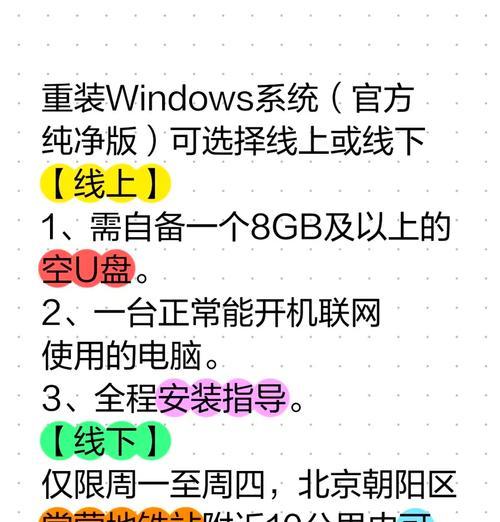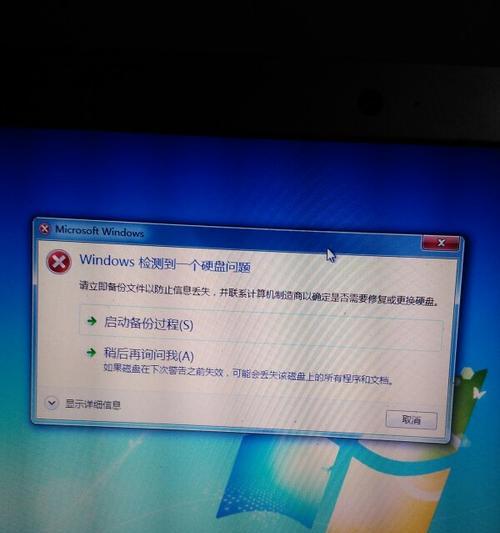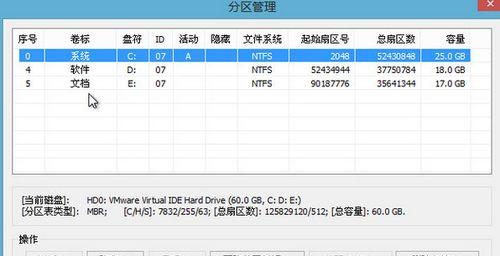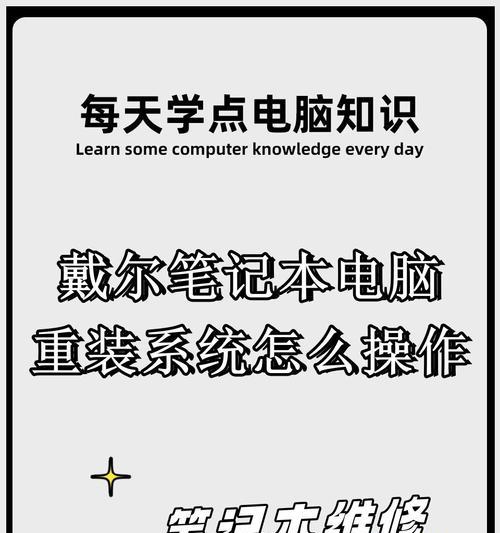电脑重装系统是解决电脑出现问题或者进行系统升级的常见操作,掌握电脑重装系统的步骤对于提高电脑性能和解决系统故障非常重要。本文将为您详细介绍电脑重装系统的步骤和注意事项。
备份重要数据:为保证数据安全,及时备份重要文件、照片和视频等个人数据。
制作安装盘:使用制作工具将操作系统镜像文件写入U盘或者光盘,确保能够从外部设备启动。
设置启动项:进入BIOS设置,将启动顺序调整为外部设备优先,以便从制作好的安装盘启动。
进入安装界面:重启电脑,按照屏幕提示连续按下任意键进入安装界面。
选择语言和时区:根据个人需求选择合适的语言和时区设置。
格式化硬盘:选择“自定义安装”选项,在硬盘分区界面中选择“格式化”来清除原有系统。
选择安装位置:选择空闲的硬盘分区或者创建新的分区作为新系统的安装位置。
安装操作系统:选择新建的分区,点击“下一步”开始安装操作系统,等待安装完成。
输入产品密钥:根据所使用的正版操作系统,输入相应的产品密钥。
选择计算机名称:为新系统设置一个唯一的计算机名称。
安装驱动程序:将电脑的驱动光盘或者从官方网站下载最新的驱动程序安装到新系统中。
更新系统补丁:连接互联网后,及时更新系统补丁以提高系统安全性和稳定性。
安装常用软件:根据个人需求,安装日常使用的办公软件、浏览器、音视频播放器等常用软件。
恢复个人数据:将之前备份的个人数据复制回新系统中的相应文件夹。
重启电脑:完成所有操作后,重启电脑,享受焕然一新的系统带来的畅快体验。
电脑重装系统虽然看似复杂,但只要按照正确的步骤进行操作,就能很容易地完成整个过程。通过备份数据、制作安装盘、设置启动项、格式化硬盘等关键步骤,我们能够轻松解决电脑问题和提升系统性能,让电脑焕发新生。希望本文的教程能够帮助读者顺利进行电脑重装系统的操作。